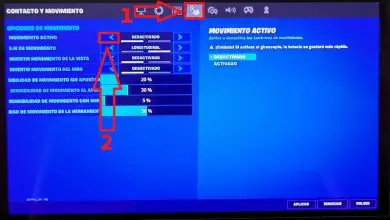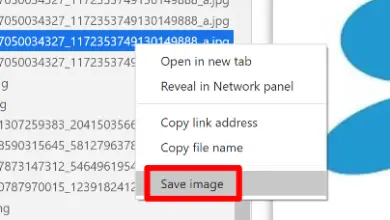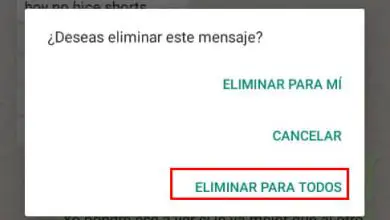Come usare un PC senza il mouse – Incredibile trucco

Ma forse ti sei già abituato all’uso esclusivo del mouse. Ma per qualche ragione può capitare che tu debba sapere come usare il computer senza usare il mouse. È possibile che a causa di un inconveniente tecnico il tuo mouse smetta di funzionare o che i cavi che collegano il mouse al PC siano stati tagliati accidentalmente.
Qualunque sia l’inconveniente che ti può capitare, è molto utile e vantaggioso sapere come usare un PC senza il mouse, attraverso questo incredibile trucco. Ecco perché, ancora una volta, ti offriamo un tutorial interessante che ti aiuterà e ti tirerà fuori dai guai. Con questi semplici passaggi che devi applicare su computer Mac o Windows.

Come usare un PC senza il mouse
Il modo più semplice per richiedere l’utilizzo di un PC senza mouse è tramite l’uso di scorciatoie da tastiera e ti mostreremo di seguito in modo che tu possa utilizzare il tuo PC senza mouse:
Alt + Maiusc + Tab: qui usiamo tre tasti, quando li combiniamo possiamo spostarci tra le finestre e quindi scegliere quale vogliamo massimizzare.
Alt + Tab: Con questa combinazione di tasti possiamo spostarci tra le diverse finestre aperte. È simile alla combinazione Ctrl + Tab.
Pagina su, Pagina giù, usando questi tasti possiamo spostarci attraverso qualsiasi documento dall’alto verso il basso. Con il tasto Giù possiamo scendere e con il tasto Su possiamo salire.
Scorciatoie con il tasto Ctrl
Le scorciatoie più comunemente usate, per non usare il mouse, sono quelle che si usano in combinazione con il tasto Ctrl, e le presentiamo di seguito:
Ctrl + C: con questa combinazione possiamo copiare qualsiasi file o testo e poi incollarlo.
Ctrl + V: con questa combinazione possiamo incollare un file o un testo che abbiamo trovato copiato in precedenza.
Ctrl + X: combinando questi tasti possiamo tagliare qualsiasi file o testo, verrà salvato negli appunti.
Ctrl + Z: è la combinazione di tasti più utilizzata e serve per annullare qualsiasi lettera che abbiamo sbagliato. Ma serve anche per annullare azioni specifiche come aver cancellato qualcosa o incollato un’immagine che non corrisponde, ecc.,
Ctrl + Y: questa combinazione è l’opposto della combinazione precedente e puoi ripetere qualsiasi lettera o azione.
Ctrl + P: con questa combinazione di tasti potrai visualizzare in anteprima il tuo documento.
Ctrl + S: questa combinazione è molto utile da usare, poiché ti consente di salvare i progressi che hai nel tuo documento ed evitare di perderlo, se c’è un’interruzione di corrente.
Ctrl + F: questo è molto particolare, se usiamo questa combinazione possiamo cercare nel web o all’interno dei programmi, questo senza usare il mouse
Ctrl + backspace: con questa combinazione puoi eliminare qualsiasi parola in qualsiasi testo.
Ctrl + Freccia Sinistra o Destra: con questa combinazione potremo spostare il cursore tra le lettere che compongono il tuo documento, questo lo farà, avanzando parola per parola.
Ctrl + Home: con questa combinazione puoi spostare il cursore all’inizio del documento
Ctrl + Fine: questa combinazione di tasti funziona come la precedente, solo che ti indirizzerà alla fine del documento.

Come puoi vedere utilizzando le scorciatoie, spostarti tra i tuoi documenti, finestre, programmi e browser è molto semplice e ti sono bastati pochi minuti per conoscerli e imparare ad usarli. In questo modo non avrai scuse quando il tuo mouse è danneggiato, poiché puoi usare il tuo PC senza mouse con i trucchi che spieghiamo qui.